Rumah >Tutorial perisian >Perisian Pejabat >Bagaimana untuk memaparkan nombor pada bar dalam histogram ppt_Cara untuk memaparkan nombor pada bar dalam histogram ppt
Bagaimana untuk memaparkan nombor pada bar dalam histogram ppt_Cara untuk memaparkan nombor pada bar dalam histogram ppt
- WBOYWBOYWBOYWBOYWBOYWBOYWBOYWBOYWBOYWBOYWBOYWBOYWBke hadapan
- 2024-04-25 16:43:201773semak imbas
Bagaimana untuk membuat bar pada carta bar PPT memaparkan nombor? Saya percaya bahawa ramai pengguna sering perlu melukis histogram PPT, tetapi tidak tahu cara memaparkan nilai data pada bar. Untuk tujuan ini, editor PHP Shinichi telah menyusun kaedah terperinci untuk memaparkan nombor dalam carta bar PPT. Di bawah, mari kita terokai cara mudah melaksanakan fungsi ini dalam PPT.
Langkah 1: Buka PPT, masukkan histogram dan klik elemen carta di sebelah kanan.
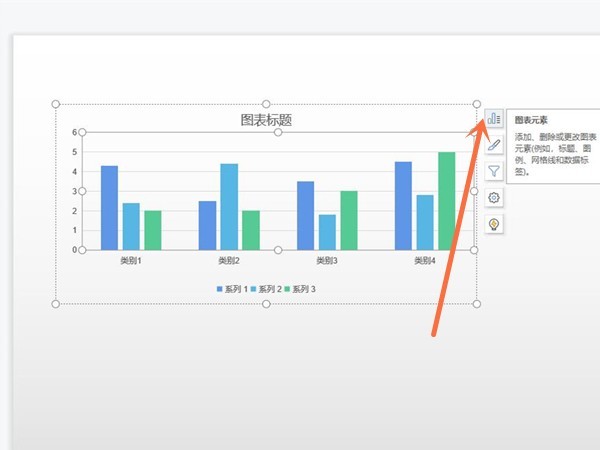
Langkah 2: Semak label data untuk memaparkan nombor pada lajur.
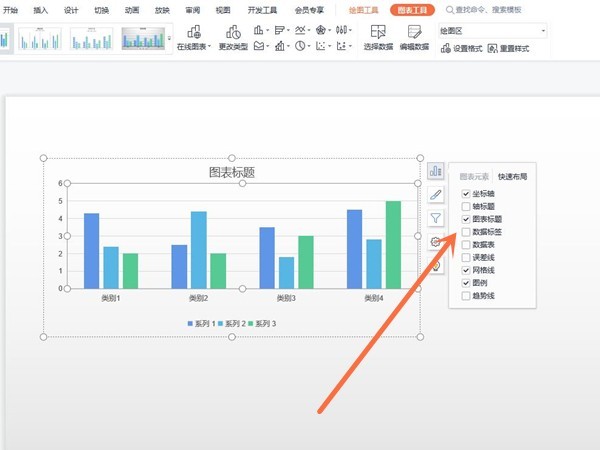
Atas ialah kandungan terperinci Bagaimana untuk memaparkan nombor pada bar dalam histogram ppt_Cara untuk memaparkan nombor pada bar dalam histogram ppt. Untuk maklumat lanjut, sila ikut artikel berkaitan lain di laman web China PHP!
Artikel berkaitan
Lihat lagi- Penjelasan terperinci tentang cara membuka dan membaca fail CSV
- Langkah dan langkah berjaga-jaga untuk membuka dan memproses fail format CSV
- Kaedah dan petua untuk membuka fail CSV: Sesuai untuk pelbagai perisian
- Panduan ringkas untuk manipulasi fail CSV
- Belajar untuk membuka dan menggunakan fail CSV dengan betul

